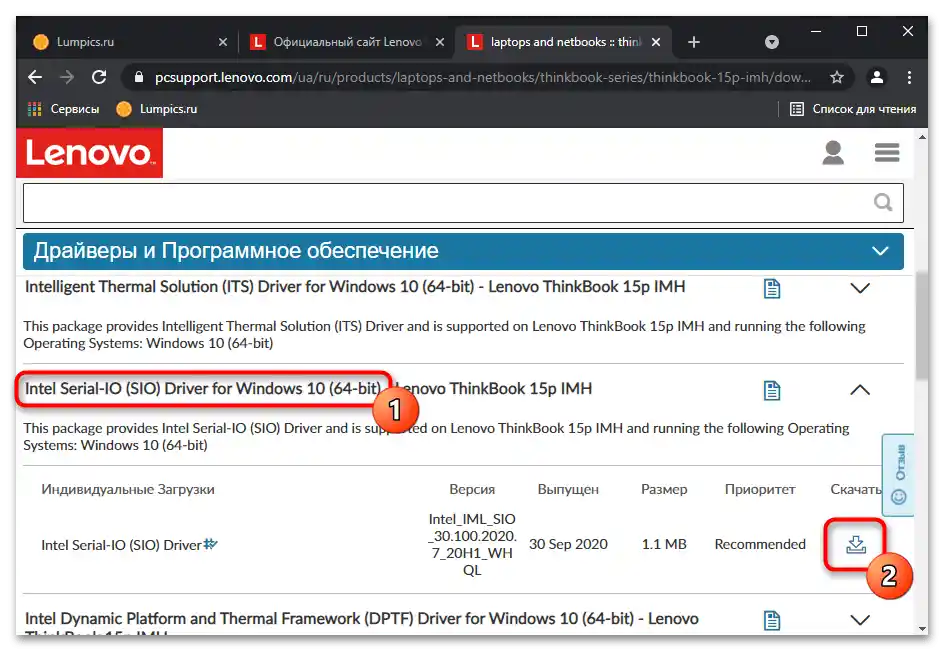Vsebina:
Privzeto je tipkovnica na prenosniku Lenovo ali katerem koli drugem v aktivnem načinu, potreba po njenem vklopu pa se pojavi ob različnih težavah s pritiskanjem na določene tipke ali vse hkrati. Zato je osnovna informacija v tem članku osredotočena na reševanje priljubljenih okvar, vi pa morate le najti ustrezen način.
Način 1: Odklepanje tipkovnice
Nekateri modeli prenosnikov, vključno s tistimi podjetja Lenovo, so opremljeni s posebno funkcijo, ki omogoča začasno zaklepanje tipkovnice, na primer, da jo očistite od prahu ali izvedete druge dejavnosti, ki zahtevajo fizično interakcijo s tipkami. Najpogosteje je prav ta funkcija vzrok težav s tipkanjem. Seznanite se z splošnim vodnikom o tej temi, tako da sledite naslednji povezavi, da ugotovite, ali vaša različica prenosnika podpira to možnost in kako jo izklopiti.
Več: Načini odklenitve tipkovnice na prenosniku
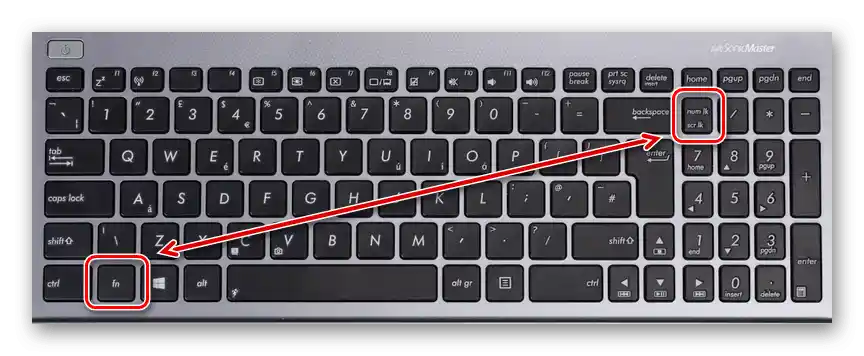
Način 2: Vklop preko "Upravitelja naprav"
Včasih uporabniki zamenjajo tipkovnico na prenosniku ali jo povežejo z dodatno preko USB-kabla. Zelo redko naprava preide v izklopljen način in zahteva aktivacijo preko posebnega menija v operacijskem sistemu.Vendar pa se taka situacija vseeno zgodi, rešuje pa se na naslednji način:
- Z desno miškino tipko kliknite na meni "Start" in iz pojavnega kontekstnega menija izberite možnost "Upravitelj naprav".
- V novem oknu razširite razdelek "Tipkovnice".
- Tam poiščite vrstico z imenom uporabljene tipkovnice (če dodatna naprava ni priključena, bo verjetno v razdelku le ena ustrezna vrstica). Kliknite nanjo z desno miškino tipko in izberite možnost "Lastnosti".
- Pojdite na zavihek "Zgonik in bodite pozorni na drugo gumb na dnu. Če piše "Omogoči napravo", kliknite nanj in preverite, ali je tipkovnica začela delovati. V nasprotnem primeru preidite na naslednjo metodo.

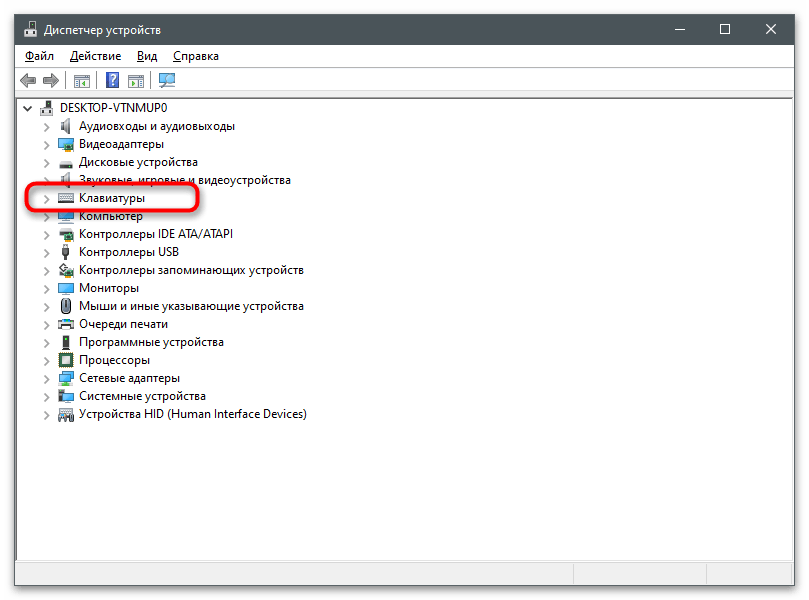
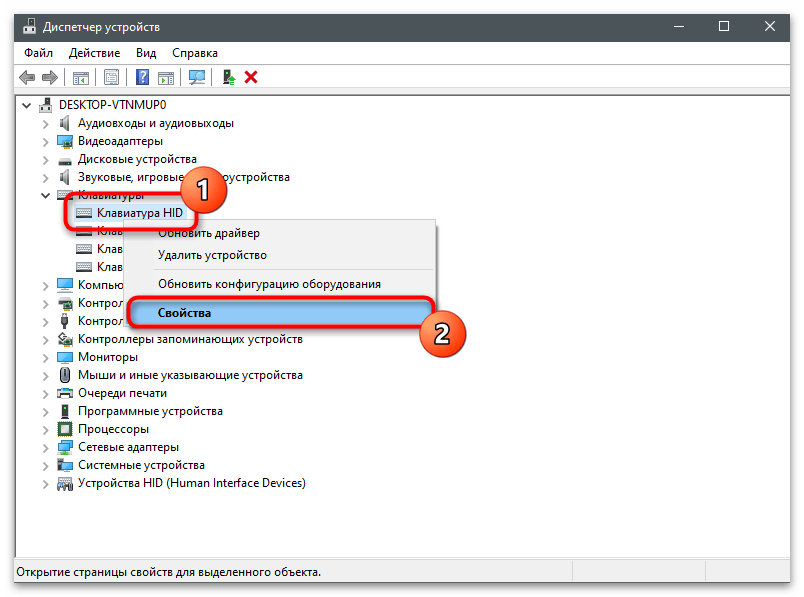

Metoda 3: Omogočanje funkcijskih tipk
Pogosto se lastniki prenosnikov srečujejo s tem, da na tipkovnici ne delujejo le določene tipke, ki so v večini primerov F1-F12 in njihove kombinacije s tipko Fn. Najprej se osredotočimo na tipko z imenom Fn, ki je potrebna za zagon določenih funkcij, značilnih za konkretni model prenosnika. Če te kombinacije ne delujejo, preidite na članek po spodnji povezavi in se seznanite z informacijami, predstavljenimi tam.
Podrobneje: Omogočanje in onemogočanje tipke Fn na prenosniku
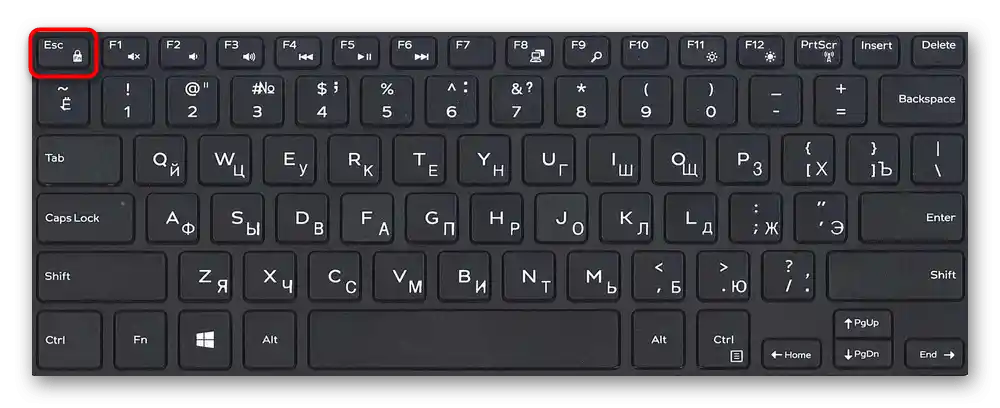
Naslednja situacija se nanaša na digitalni blok in tipke F1-F12. V prvem primeru se blokada izvede s pritiskom na le eno tipko na tipkovnici, ponovni pritisk na katero odklenete celoten blok. Če tipke F1-F12 ne delujejo, je treba preveriti nastavitve v BIOS-u, ki so odgovorne za uporabo funkcijskih tipk.Morda bo potrebno spremeniti nastavitev, da bodo vrednosti tipk privzete, funkcije pa se bodo izvajale le v kombinaciji s Fn.
Več:
Kako omogočiti tipke F1-F12 na prenosniku
Kako omogočiti numerični blok tipk na prenosniku
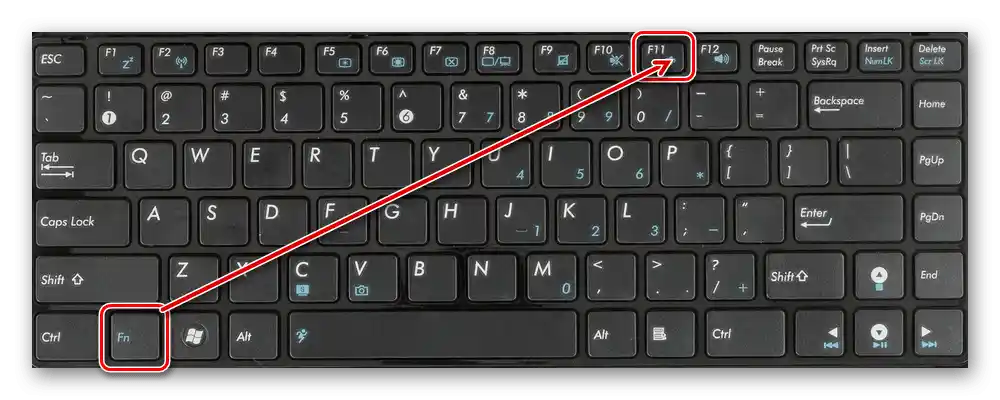
Način 4: Omogočanje zaslonske tipkovnice
Včasih uporabnik ugotovi, da fizična tipkovnica na njegovem prenosniku ne deluje zaradi določenih okoliščin ali se pojavijo drugi razlogi za zagon njenega zaslonskega ekvivalenta. Če pod vključitvijo tipkovnice razumete prehod na zaslonsko različico, je naslednja navodila za vas.
- Odprite meni "Start" in pojdite na "Nastavitve".
- Med seznamom ploščic poiščite "Dostopnost" in nanjo kliknite z levim gumbom miške.
- Na levi strani vas zanima razdelek "Interakcija" in točka "Tipkovnica".
- Aktivirajte drsnik "Uporabi zaslonsko tipkovnico".
- Na zaslonu se bo pojavilo novo okno s tipkami, na katere morate klikniti z LKM za aktivacijo določenih simbolov.
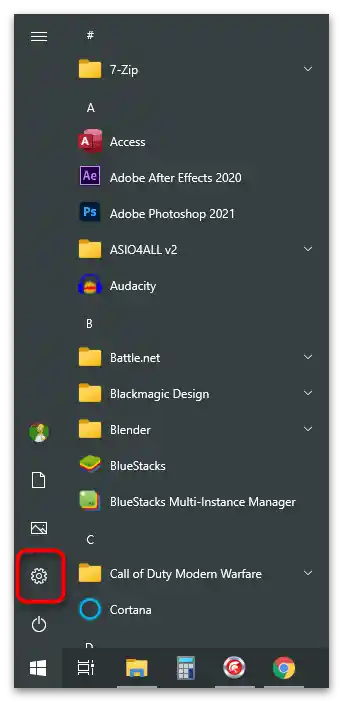
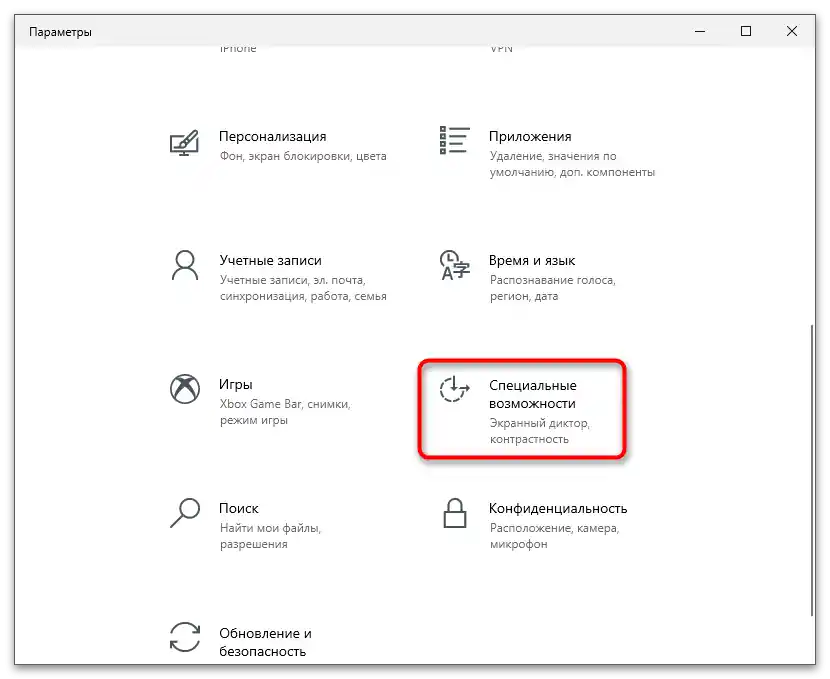
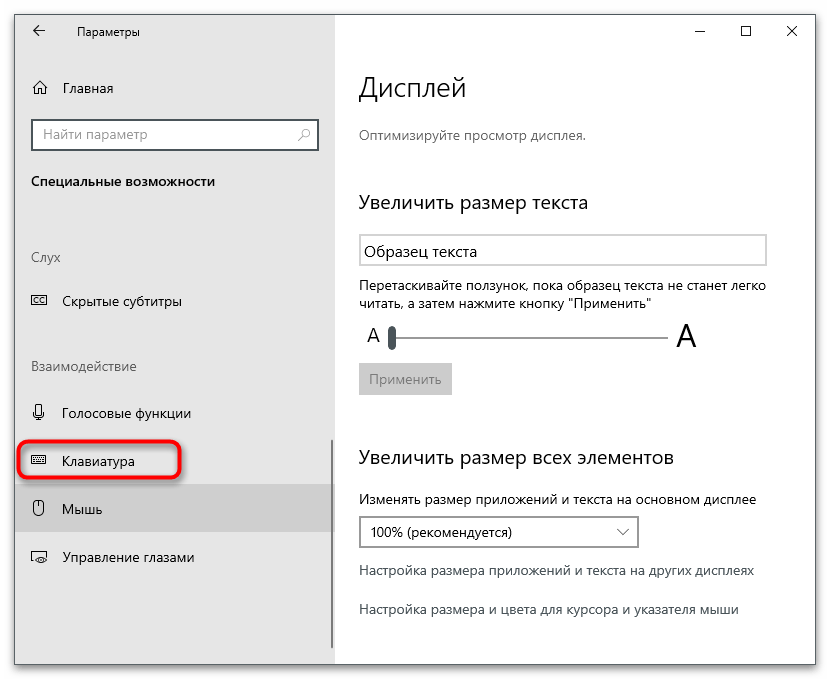
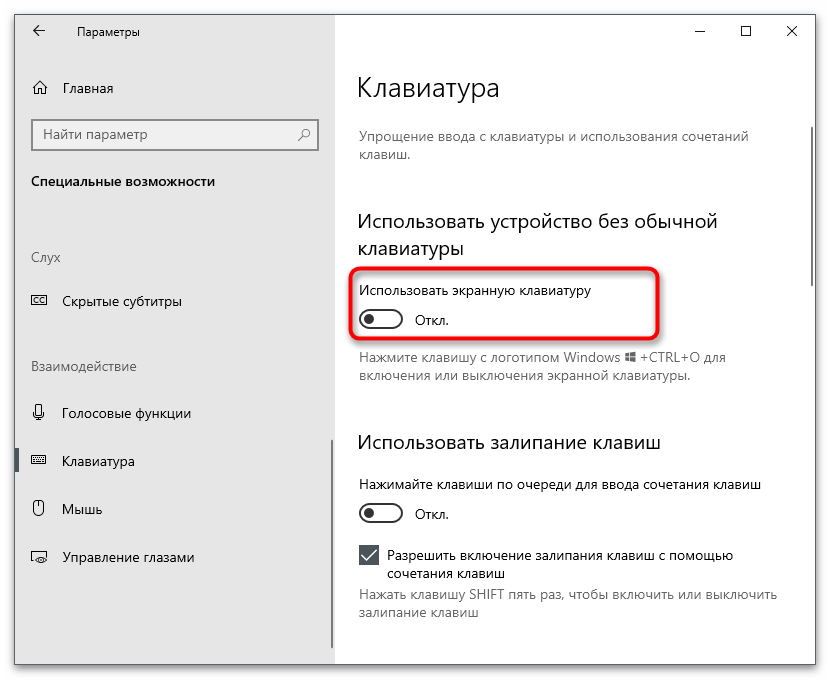
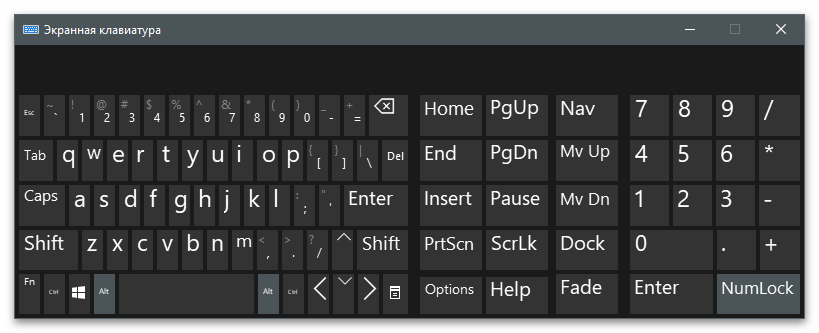
Reševanje težav s tipkovnico
Če zgoraj navedene metode (razen četrte) niso prinesle nobenega rezultata, je verjetno, da tipkovnica na prenosniku podjetja Lenovo preprosto ne deluje. Obstaja ogromno razlogov za nastanek takšne težave, zato bo potrebno vsakogar preveriti ročno in poiskati ustrezno rešitev. Pomožna navodila o tej temi boste našli, če kliknete na naslednji naslov. V spodnjem članku so obravnavane vse možnosti, ki lahko pomagajo pri reševanju te težave.
Več: Zakaj tipkovnica na prenosniku Lenovo ne deluje